De installatie kan niet worden voortgezet omdat een vereist bestand beschadigd is of niet beschikbaar is
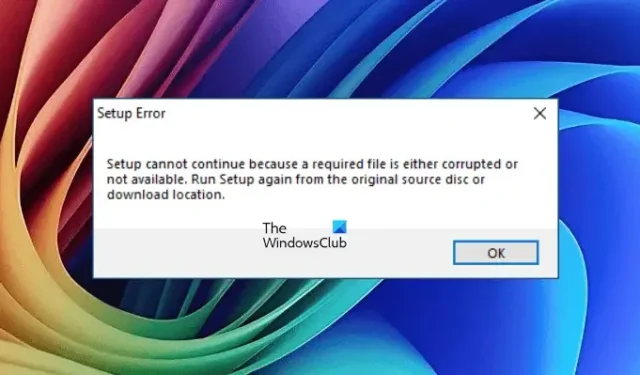
Sommige gebruikers kregen de foutmelding Setup cannot continue because a required file is either corrupt or not available op hun Windows-computers tijdens de installatie van Microsoft Office . Vanwege deze fout kan de installatie niet worden voortgezet en wordt de installatie beëindigd. Als u deze fout op uw systeem krijgt tijdens de installatie van Microsoft Office, gebruik dan de suggesties in dit artikel.
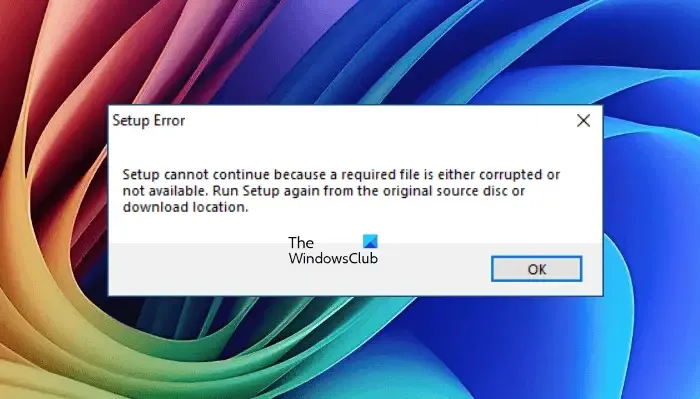
De volledige foutmelding is:
Setup kan niet doorgaan omdat een vereist bestand beschadigd is of niet beschikbaar is. Voer setup opnieuw uit vanaf de originele bron-cd of downloadlocatie.
De installatie kan niet worden voortgezet omdat een vereist bestand beschadigd is of niet beschikbaar is
Gebruik de volgende suggesties om de foutmelding Installatie kan niet worden voortgezet omdat een vereist bestand beschadigd is of niet beschikbaar is op uw Windows-computer op te lossen.
- Voer de installatie uit in een schone opstartstatus
- Download het installatiebestand naar een andere locatie
- Pak de map uit met een tool van derden
- Schakel uw antivirus uit
- Office volledig verwijderen (indien van toepassing)
Al deze oplossingen worden hieronder gedetailleerd uitgelegd.
1] Voer de installatie uit in een schone opstartstatus
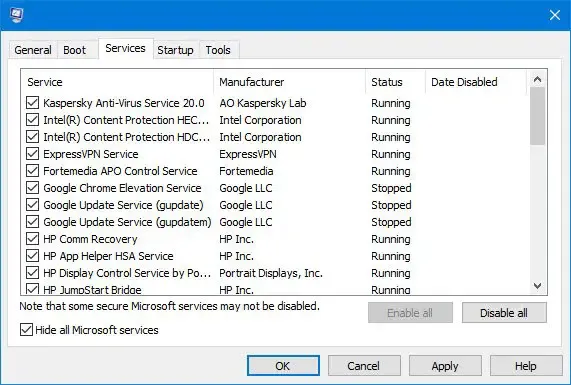
Een achtergrondtoepassing of service van derden kan de installatie van Microsoft Office verstoren, waardoor u deze foutmelding krijgt en Office niet kunt installeren. Ik raad u aan om uw systeem op te starten in een Clean Boot-status en de installatie daar uit te voeren. Als de fout niet optreedt in de Clean Boot-status, kunt u Office daar volledig installeren. Daarna kunt u de Clean Boot-status verlaten.
2] Download het installatiebestand naar een andere locatie
De foutmelding geeft ook aan dat het installatiebestand mogelijk beschadigd is. Dit kan gebeuren als de download niet goed wordt voltooid of halverwege wordt beëindigd vanwege een fout. In dergelijke gevallen kunt u het installatiebestand opnieuw downloaden en doorgaan met de installatie. Download de installatie opnieuw van de officiële Microsoft-website. Sla het gedownloade bestand deze keer op een andere locatie op.
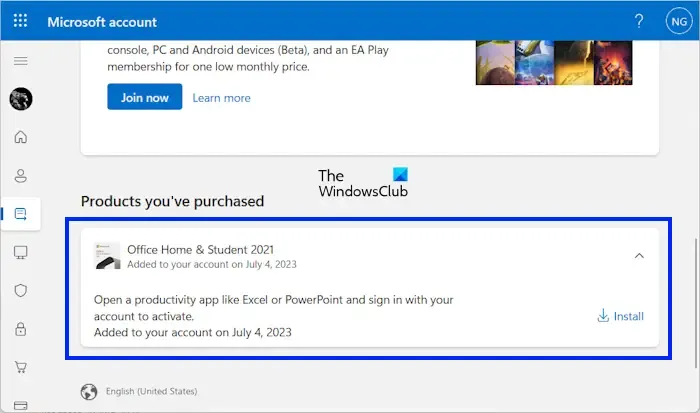
U kunt het Office-installatiebestand downloaden door u aan te melden bij uw Microsoft-account. Dit zijn de stappen die u moet volgen:
- Meld u aan bij uw Microsoft-account in uw webbrowser.
- Selecteer de categorie Services en abonnementen aan de linkerkant.
- Scrol omlaag naar het gedeelte Producten die u hebt gekocht .
- U ziet daar uw Microsoft Office-product. Klik op de knop Installeren en volg de instructies op het scherm om Office te downloaden en te installeren op uw systeem.
3] Pak de map uit met een tool van derden
Als het bestand is gedownload in het zip-formaat, moet u het uitpakken. Als u eerder de ingebouwde tool hebt gebruikt om de map uit te pakken, probeer dan deze keer een tool van derden om de map uit te pakken en kijk of het werkt.
4] Schakel uw antivirusprogramma uit
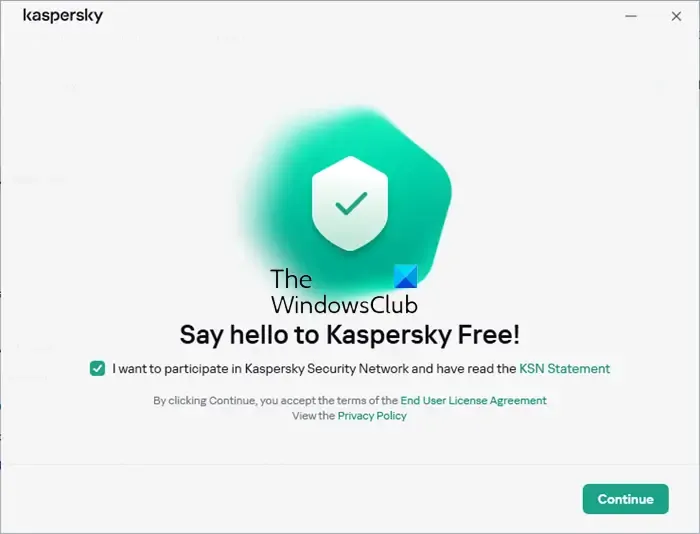
Soms conflicteert antivirussoftware met de installatiebestanden en mislukt de installatie. De installatie kan in sommige gevallen ook foutmeldingen weergeven. Dit kan bij u het geval zijn. Ik raad u aan uw antivirus uit te schakelen en vervolgens het installatiebestand uit te voeren. Kijk wat er deze keer gebeurt. Als de foutmelding “Setup cannot continue because a required file is either corrupted or not available” deze keer niet optreedt, kunt u de installatie voortzetten en uw antivirus inschakelen nadat u Microsoft Office hebt geïnstalleerd.
5] Office volledig verwijderen (indien van toepassing)
Als u eerder hebt geprobeerd Office te installeren, maar het installatieproces om een of andere reden niet is voltooid, heeft uw systeem mogelijk een onvolledige Office-installatie. Bovendien krijgt u een foutmelding als uw systeem al een versie van Microsoft Office heeft en u een andere versie installeert zonder de momenteel geïnstalleerde versie te verwijderen.
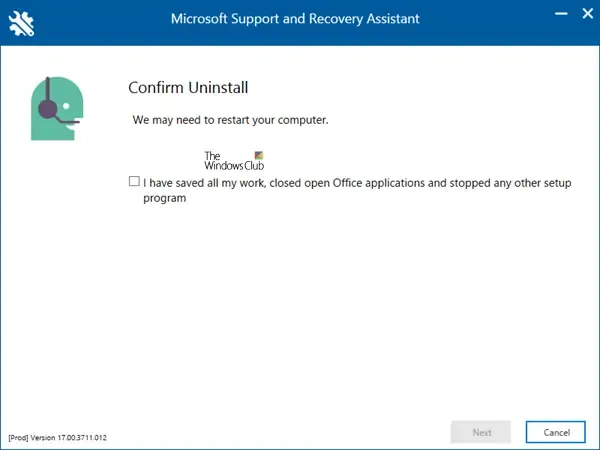
Om met deze situatie om te gaan, moet u de momenteel geïnstalleerde versie van Microsoft Office volledig van uw systeem verwijderen en de installatie vervolgens opnieuw uitvoeren. Om Microsoft Office volledig te verwijderen, kunt u de Microsoft SaRA (Support and Recovery Assistant) Tool gebruiken.
Nadat u Office met de SaRA-tool hebt verwijderd, start u uw computer opnieuw op. Voer nu het installatiebestand uit om Office te installeren.
Hoe herstel ik een beschadigd installatiebestand?
Een installatiebestand raakt beschadigd om verschillende redenen. Als het downloadproces werd onderbroken vanwege een fout of als het installatieproces werd beëindigd vanwege een probleem zoals een stroomstoring. Een malware-infectie kan ook installatie- en andere bestanden beschadigen. Om dit te verhelpen, moet u het installatiebestand opnieuw downloaden van de officiële website.
Hoe kan ik een beschadigd Windows-bestand opnieuw installeren?
Als u Windows installeert maar het ISO-bestand is beschadigd, zal het installatieproces niet doorgaan. In dit geval moet u het ISO-bestand opnieuw downloaden van de officiële Microsoft-website. U kunt ook de Media Creation Tool gebruiken om Windows ISO-bestanden te downloaden of een installatiemedia te maken voor Windows-installatie.



Geef een reactie